Лучшие визитные карточки получаются при использовании шаблона. Вы можете создать и распечатать визитные карточки на основе Avery или распечатать разные визитные карточки на одном листе.
Если же вы просто хотите распечатать лист визитных карточек, все нужные параметры можно найти, выбрав команды Файл > Печать.
-
В окне с шаблоном визитной карточки выберите команды Файл > Печать.
-
Выберите нужный принтер.
-
В разделе Настройка обратите внимание на параметры под списком Страницы.
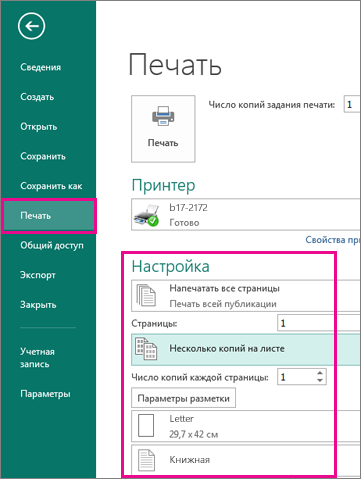
-
Если вы создали отдельные визитные карточки на одном листе, выберите Несколько страниц на листе , чтобы напечатать несколько визитных карточек на одном листе. Если вы выбрали шаблон, содержащий полный лист визитных карточек, выберите Одна страница на лист.
-
Выберите правильный размер и ориентацию бумаги для печати на бумаге или на бумаге карта.
-
-
Нажмите кнопку Печать в верхней части экрана.
-
В окне с шаблоном визитной карточки выберите команды Файл > Печать.
-
Выберите нужный принтер.
-
В разделе Параметры печати установите флажок Несколько страниц на листе .
-
Выберите размер и ориентацию бумаги.
-
Нажмите кнопку Печать в верхней части экрана.










